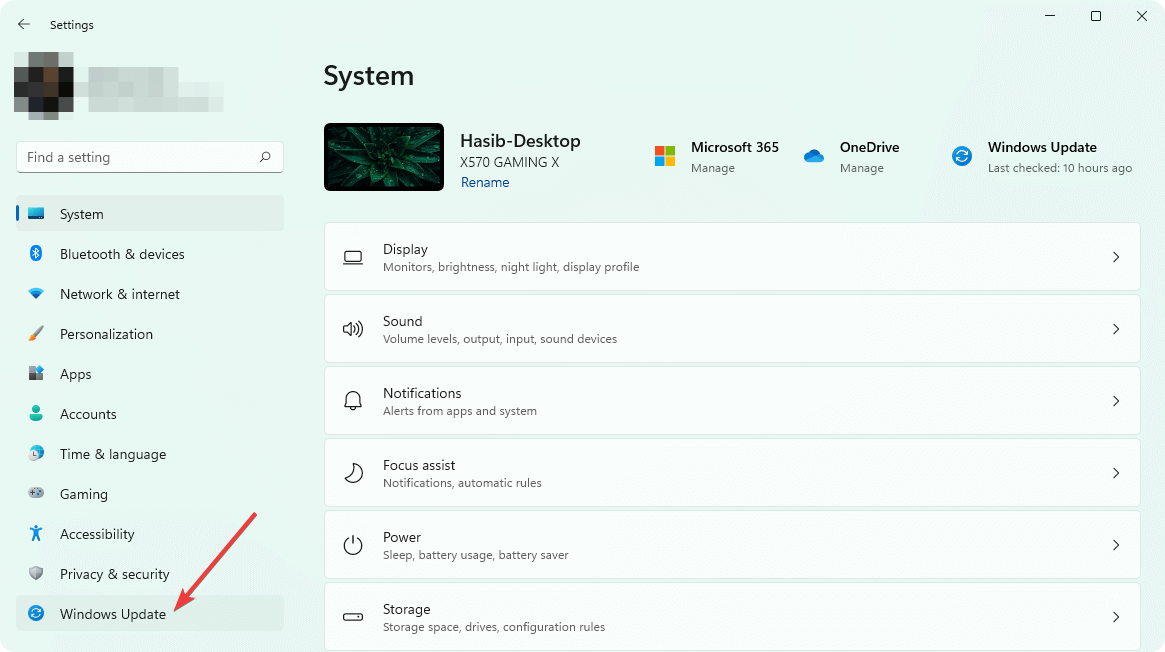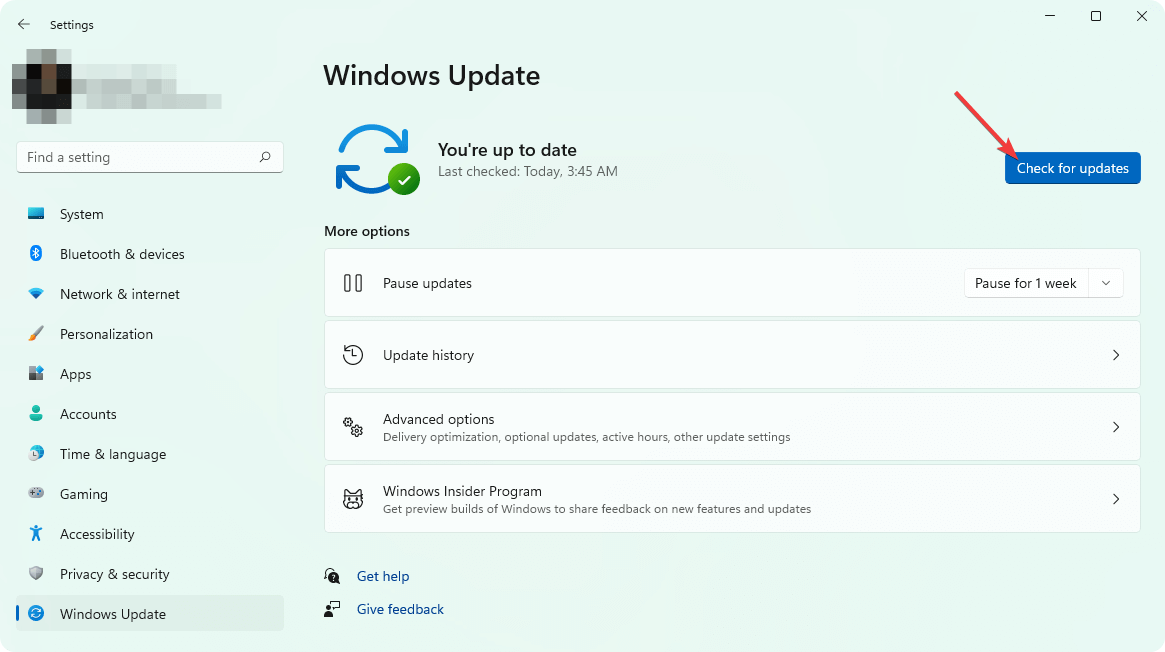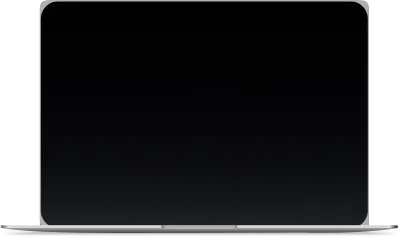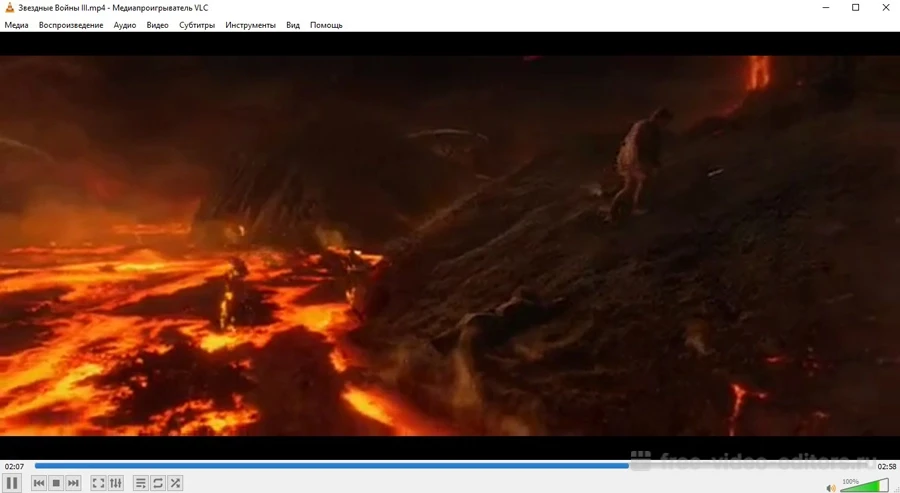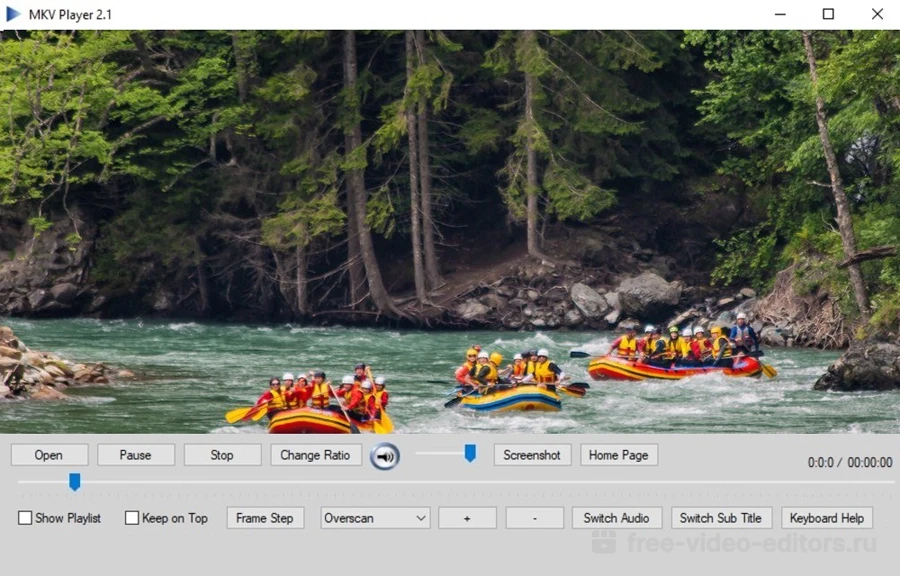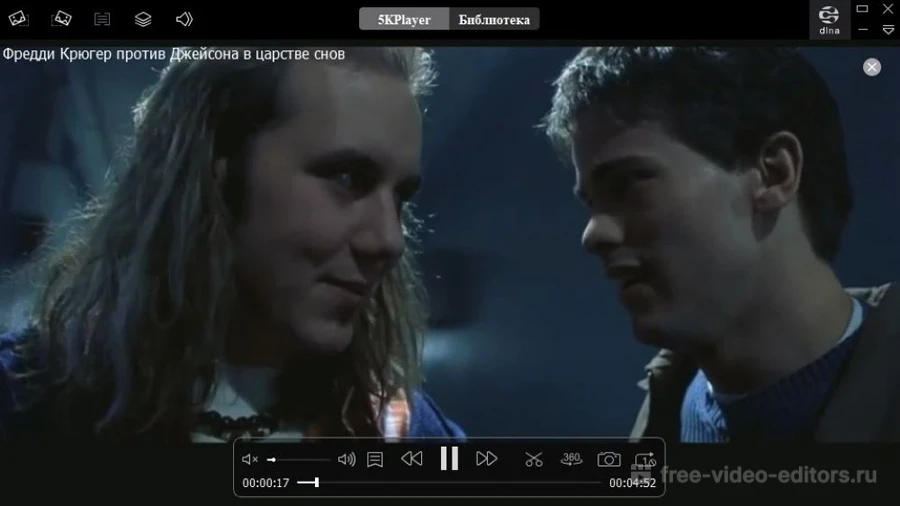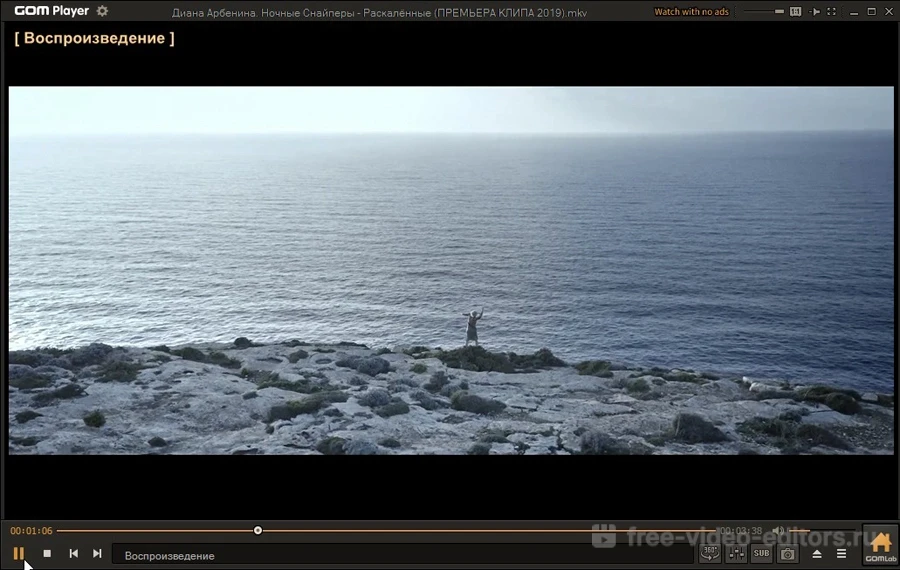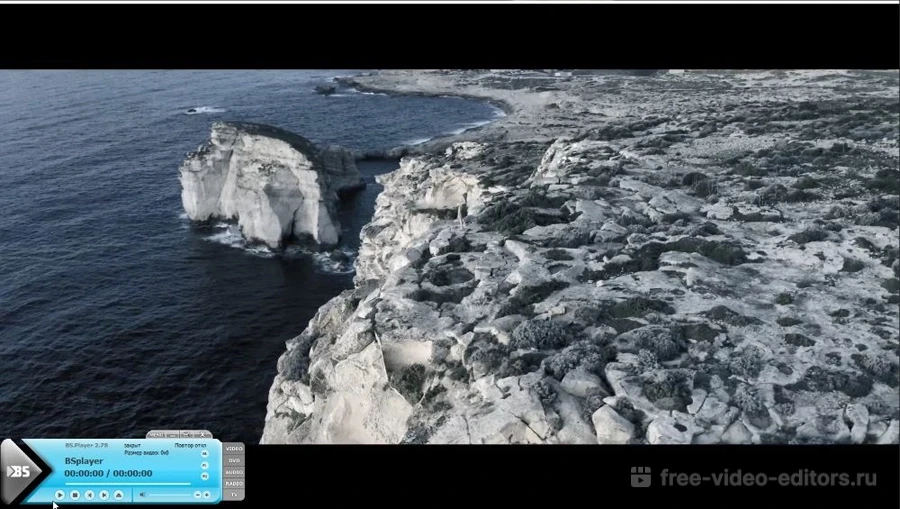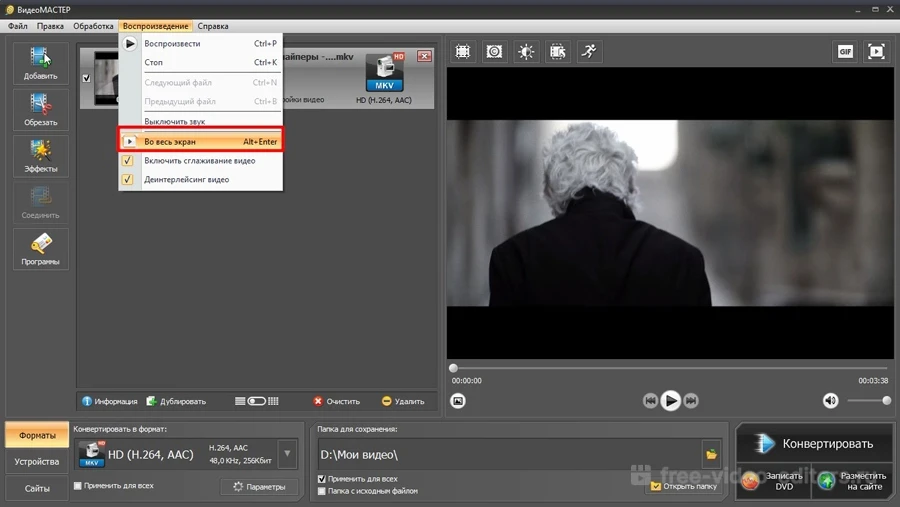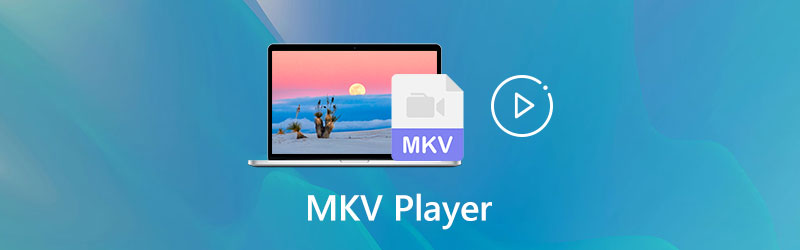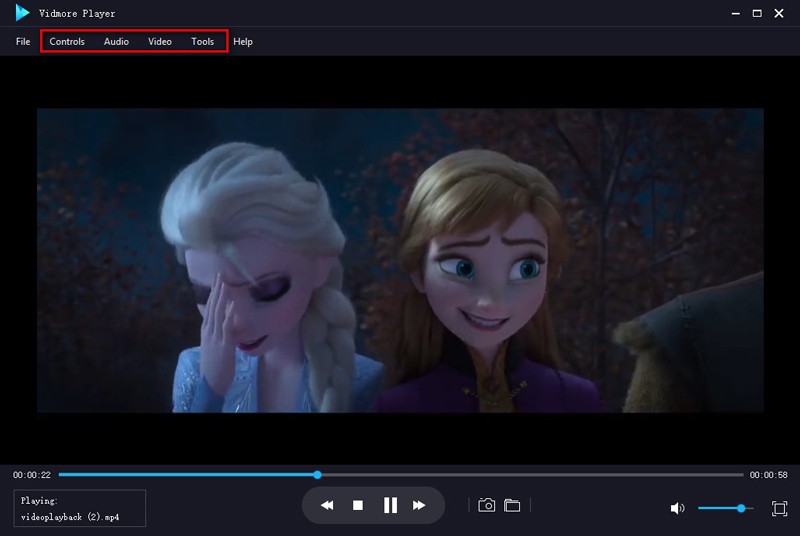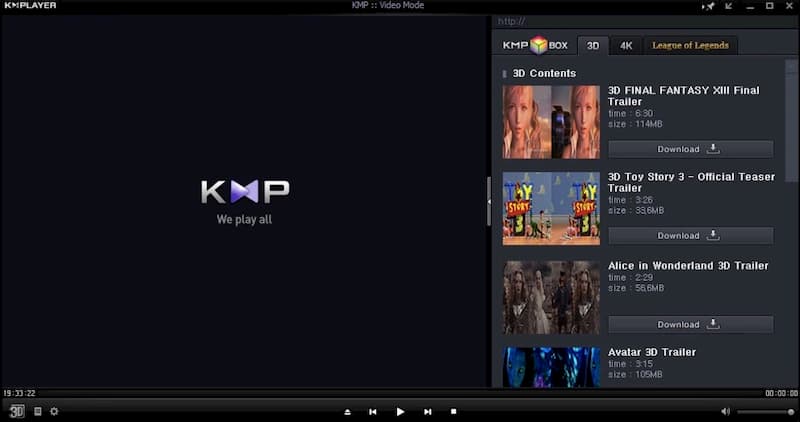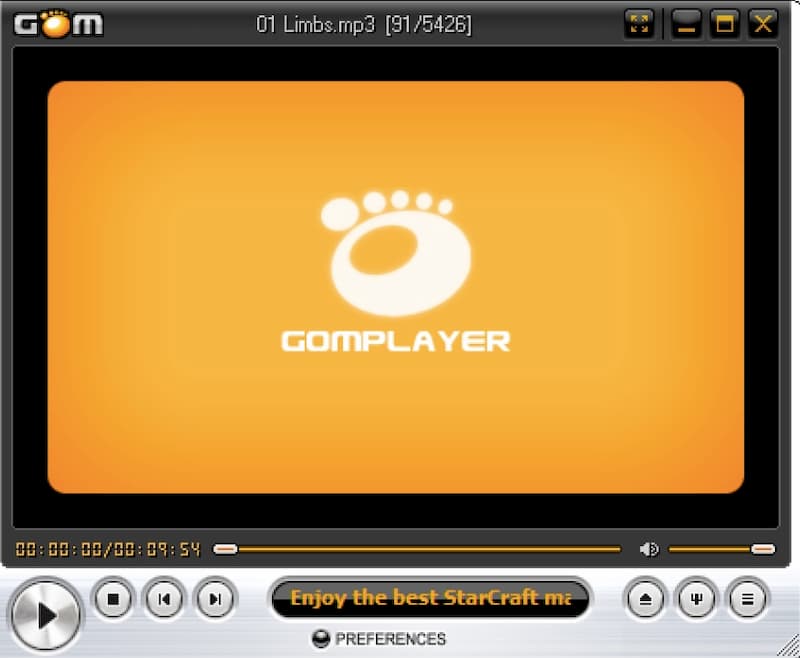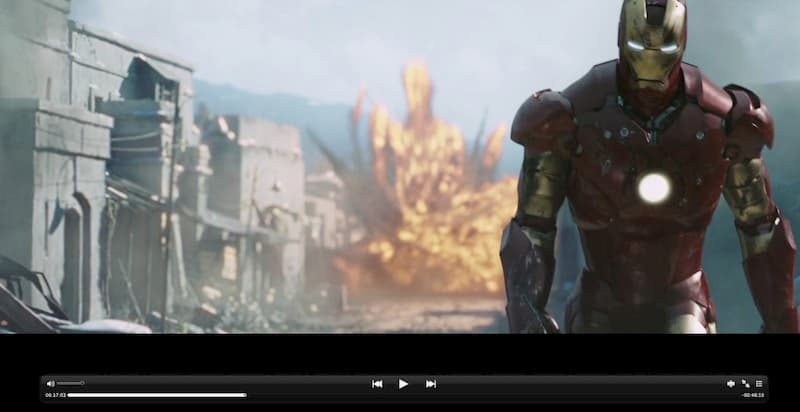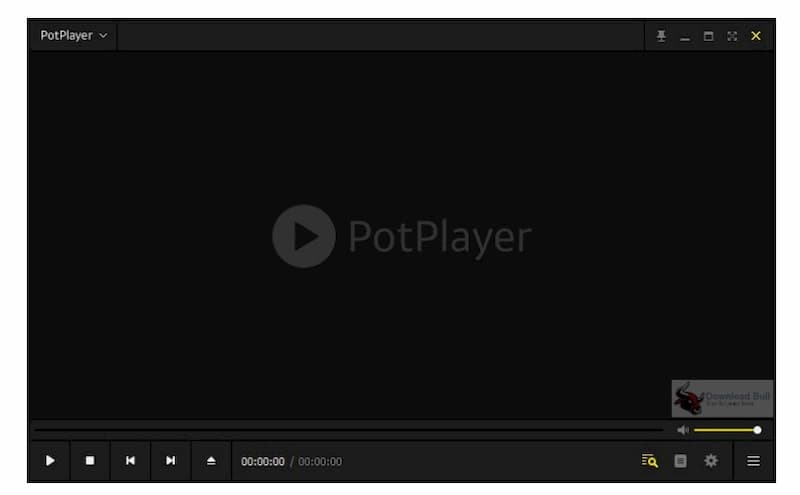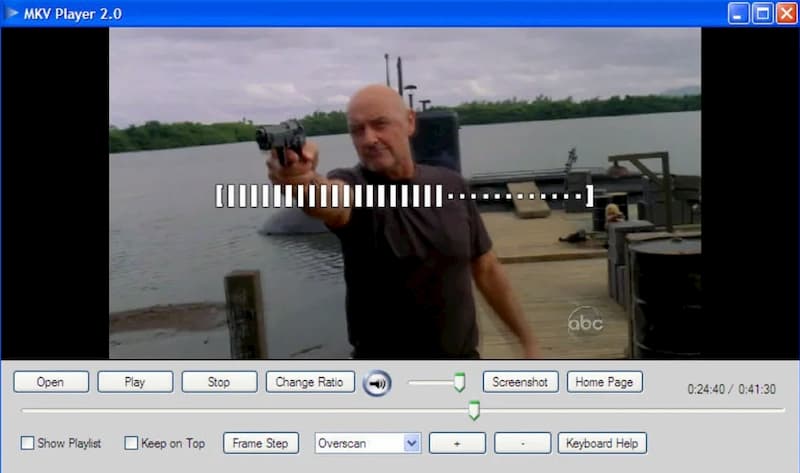MKV — это формат видеофайлов, который называют «контейнером», так как он хранит в себе несколько типов мультимедиа: видео, аудио, субтитры, изображения. Он пользуется популярностью из-за высокого качества и сравнительно небольшого размера. Формат не столь широко распространён, как MP4 и AVI. Поэтому иногда может возникнуть вопрос, какой проигрыватель MKV надо использовать для просмотра этих файлов.
В данном рейтинге мы подобрали популярные медиаплееры для проигрывания видеофайлов с расширением mkv. Также мы рассмотрели альтернативный вариант открытия на компьютере этих файлов. Он подойдет тем, кто хочет перенести ролик на смартфон, запустить фильм на стандартном проигрывателе или ТВ-приставке.
Альтернативный вариант MKV
проигрывателя – ВидеоМАСТЕР
Недостаточно просто скачать на компьютер плеер, чтобы смотреть видеофайлы редкого формата. На устройство предварительно должен быть установлен необходимый кодек. Если плеер не может открыть видео с этим расширением, лучшим вариантом станет воспользоваться конвертером со встроенным плеером.
ВидеоМАСТЕР – программа на русском языке с простым управлением и большим пакетом функций. Приложение поддерживает популярные и редкие видеоформаты и позволяет просматривать их при помощи встроенного проигрывателя. При желании вы можете отредактировать ролик, перевести в другой формат и сохранить его для просмотра на ПК, смартфоне, планшете или iPad.
Главное окно ВидеоМАСТЕРА
Скачайте программу для открытия MKV прямо сейчас:
Скачать бесплатно!
Отлично работает на Windows 11, 10, 8, 7 и XP
Чтобы воспроизвести файл, достаточно загрузить его в программу, щелкнув по кнопке «Добавить». При этом вы можете не только смотреть видео с компьютера, но также выгрузить его с DVD или интернета. Запустите просмотр, нажав кнопку Play в окошке превью. Дополнительно софт позволяет накладывать на ролик фильтры, исправлять ошибки громкости, контраст, перспективу и многое другое.
Среди функций программы:
- Поддержка практически всех видеоформатов и кодеков;
- Функции редактирования: обрезка, поворот, кадрирование, автоулучшение;
- Расширенная работа со звуком: замена и наложение аудио, запись с микрофона;
- Создание файлов GIF и скриншотов;
- Оптимизация видео для переносных устройств;
- Запись DVD дисков с интерактивным меню;
5 плееров для открытия MKV файла
Хотите подобрать проигрыватель для просмотра MKV, но не знаете, какой вариант подойдет для вашего ПК? Данный рейтинг поможет вам определиться с выбором.
MKV Player
Бесплатный проигрыватель MKV Player создан специально для просмотра фильмов в этом формате. Проигрыватель обладает простым интерфейсом, внешне он похож на Windows Media Player. Кроме файлов МКВ, медиаплеер читает несколько других форматов: AVI, MP4, MPEG. Среди остальных его функций: создание плейлистов, поддержка субтитров, изменение скорости воспроизведения. Фактически, на этом его возможности заканчиваются, поэтому не стоит ожидать от проигрывателя многого. Зато им предельно просто пользоваться, он не нагружает систему. Поэтому это лучший вариант, если вы хотите присмотреть видеоклип с расширением MKV.
MKV Player не подойдет тем, кто хочет просматривать DVD диски, так как он не умеет работать со съемными носителями. Для некоторых пользователем минусом станет отсутствие русскоязычной локализации. Будьте внимательны при скачивании инсталлятора, так как некоторые антивирусы помечают его как угрозу.
MKV Player
VLC
VLC Media Player заслуженно является одним из самых популярных в мире плееров. Он распространяется совершенно бесплатно, умеет читать практически все форматы файлов без необходимости загружать дополнительные кодеки, может оптимизировать воспроизведение видео и аудио, поддерживает потоковую передачу. Дополнительно к этому функции программы можно расширять с помощью подключаемых плагинов и дополнений. Кроме этого, присутствует интеграция со многими популярными сервисами стриминга, так что вы можете смотреть онлайн телевидение, не покидая плеер.
VLC Media Player поддерживает потоковую передачу MPEG и DivX и может воспроизводить видео во время загрузки, позволяя посмотреть начало фильма, а затем решить, стоит ли скачивать его полностью. Если звук в ролике слишком тихий, после окончания загрузки можно вручную увеличить громкость до 200%. Вы также можете воспроизвести видео из ZIP-файлов не распаковывая их по отдельности.
При всей функциональности, VLC Player не умеет работать с дисками DVD и отказывается открывать файлы с защитой DRM. Некоторые пользователи отмечают ошибки в проигрывании видео с разрешением Super HD и 4К.
VLC Media Player
Media Player Classic
Media Player Classic был создан разработчиками знаменитого K-Lite Codec pack. В программу включен пакет кодеков, поэтому она поддерживает практически все известные форматы. Проигрыватель можно установить на ПК отдельно. В этом случае он также будет включать в себя кодеки, так что вам не придется ломать голову, чем открыть MKV видео. Плеер отличается минималистичным оформлением и простым управлением. Кроме проигрывания файлов, он умеет захватывать трансляции с ТВ-тюнеров и открывает DVD диски. Дополнительно вы можете осуществлять поиск субтитров по интернету прямо из программы, скачивать их и подключать в фильм.
Несмотря на простоту и минималистичный дизайн, Media Player Classic может тормозить на слабых компьютерах и потреблять системные ресурсы. Это связано со встроенными в него кодеками, который автоматически запускается при открытии музыки или фильмов. Поэтому при одновременной работе в других приложениях ПК может виснуть.
Media Player Classic
KMPlayer
KMPlayer — известный мультимедийный проигрыватель, который может воспроизводить фильмы, музыку, слайд-шоу и другие типы медиаданных. Он поддерживает множество форматов, включая WMV, MKV, OGM, 3GP, FLV, MOV, и работает с разрешениями 3D, 4K, Ultra High Definition. Пользователь может расширять функции видеоплеера при помощи внешних плагинов и расширений.
KMPlayer позволяет синхронизировать аудио и видео, ставить на повтор или пропускать определенные фрагменты фильма. Во время проигрывания можно наложить на клип фильтры из встроенной коллекции и создать эффекты 3D и VR. Менеджер субтитров позволяет скачивать, подключать и редактировать текстовые файлы в формате srt.
К сожалению, расширенный функционал софта сказался на управлении. Навигация меню довольно запутанная, начинающему пользователю будет сложно разобраться в программе. Большим минусом является то, что плеер может подгружать рекламу.
KMPlayer
DivX Plus Player
DivX Player для Windows является официальным проигрывателем разработчиков DivX для файлов, сжатых этим методом кодирования. Плеер включает в себя все, что нужно для просмотра видео, созданных с использованием кодеков MKV и HEVC с разрешением вплоть до 4K. Программное обеспечение поставляется с медиа-сервером DLNA, расширением для веб-плеера, бесплатными плагинами и пробной версией конвертера.
DivX Plus Player поддерживает работу с DVD и умеет обрабатывать расширенные функции дисков, такие, как интерактивное меню, субтитры, альтернативные звуковые дорожки. Софт включает в себя менеджер загрузок, который позволяет скачивать из сети несколько файлов одновременно. Его можно использовать, чтобы передавать видеофайлы на другие устройства и записывать файлы на съемные носители.
DivX Plus Player распространяется бесплатно и не содержит рекламу. К недостаткам можно отнести длительную установку и попытки инсталлятора подгрузить сторонний софт. Также этот плеер может потреблять большое количество системных ресурсов.
DivX Plus Player
Подводя итог
Хотя MKV не является широко распространенным форматом, существует достаточно медиаплееров, которые умеют читать эти видеофайлы. Просто подберите вариант с наиболее подходящими функциями и установите на компьютер. Однако этот способ не подходит, если вы хотите воспроизвести ролик на телефоне, планшете или телевизоре. Многие переносные гаджеты и проигрыватели не поддерживают данный формат.
Поэтому лучшим решением станет перевести видеофайл в более популярный формат. Таким образом вы навсегда избавитесь от вопроса, как открыть файл MKV. Скачайте конвертер ВидеоМАСТЕР и преобразуйте MKV в AVI, если хотите проиграть фильм на широком экране. Или перегоните ролик в MP4, чтобы загрузить в интернет или на телефон. Программа также окажется полезной, если вы просто хотите посмотреть ролик. Это делает ВидеоМАСТЕР универсальным решением для всех типов задач.
Установите ВидеоМАСТЕР прямо сейчас
Скачать бесплатно!
Отлично работает на Windows 11, 10, 8, 7 и XP
Вам также может быть интересно
Give a try to these quick procedures
by Ivan Jenic
Passionate about all elements related to Windows and combined with his innate curiosity, Ivan has delved deep into understanding this operating system, with a specialization in drivers and… read more
Updated on
- The latest version of Windows Media Player is compatible with MKV format.
- However, issues still occur while playing MKV files, and here we list possible fixes.
- You can try playing your videos right in the browser and efficiently resolve video format incompatibility.
- Another resolution would be to convert MKV videos into different format files.
Do you want to know how to play MKV files on Windows 10 and 11? This article will help you with some practical methods and suggestions.
Regarding multimedia, Windows 10 and 11 brought several improvements, including native support for MKV file format.
As a result, you should be able to play MKV files without installing any third-party codec such as Haali Media Splitter, CCCP (Combined Community Codec Pack), or Matroska Splitter as you did in the past.
This is excellent news for everyone who enjoys high-quality video content, but it seems that some users can’t watch MKV videos in Windows 10/11.
More precisely, complaints mention that one can’t hear or see anything or that only a black screen is displayed when loading MKV videos. For some, the media wouldn’t play, not even in VLC.
Playback issues seem to occur after uninstalling the third-party MKV codec on Windows 11 and 10.
There are two common errors; the first one is:
Can’t play.
Can’t play because the item’s file format isn’t supported. Check the store to see if this item is available there.
0xc1010090 (0xc00d3e8c)
And the second says:
Can’t play.
This item is in a format we don’t support. Please choose something else.
0xc00d36b4 (0xc00d36b4)
In this article, we’ll try to shed some light on this matter so you can enjoy listening to or watching your MKV videos.
Does the MKV file play on Windows 10/11?
Yes. The latest Windows Media Player, Movies & TV app, and Windows 11’s native Media Player support MKV files out of the box. So, you can easily play any MKV video on the latest Windows 10 and 11 computers.
Where can I find MKV codec?
If your version of Windows doesn’t support MKV video, you can easily download and install the MKV codec to be able to play such videos. Here are some sources from where you can get the code:
- MKVCodec.COM
- MKV Codec on Softonic
- Combined Community Codec Pack on CNET Download
You can easily find these codecs on various famous media players’ websites. Without a proper codec, Windows Media Player will show errors or say no video when you try to run any MKV file.
We also have a comprehensive guide on how to fix damaged MKV videos if they became corrupted.
How we test, review and rate?
We have worked for the past 6 months on building a new review system on how we produce content. Using it, we have subsequently redone most of our articles to provide actual hands-on expertise on the guides we made.
For more details you can read how we test, review, and rate at WindowsReport.
What is the best MKV Player for Windows 10/11?
Even though you can play MKV on the latest Windows natively, that will not give you the best experience. So instead, you can use any of these best MKV Players for Windows 10/11.
1. Cyberlink Power DVD Player
2. VLC Media Player
You can use any of the players according to your preferences. But, VLC Media Player is completely free and open-source. So, if you don’t need so many features but want to have a good experience, this might be the best choice.
If you encounter the MKV file not playing problem, you can go through the next section of this article.
How can I play MKV files on my PC?
1. Use an alternative media player
Older versions of Windows Media Player couldn’t play MKV files. With the new integration, even if your version of Media Player is more recent, there’s still a chance to encounter errors.
Many video players allow users to play MKV files and enjoy qualitative videos or movies at home. Still, you can experience issues with these high-quality files.
Given that such file types are often large and contain multiple video formats, it can cause playback errors on Windows Media Player.
Therefore, you should consider choosing other efficient MKV players that will convert your files to play crystal clear videos immediately.
2. Play the MKV file in your browser
After doing that, the playback should automatically start. This is a solid workaround and works excellent according to users, so you might want to try it out.
Some browsers seem to have all the necessary codecs available so that they can play any video without too much hassle.
However, playing videos in your browser comes with certain limitations. For example, you won’t be able to adjust the picture, apply video or audio effects, or add subtitles.
Note that not all browsers work well to play MKV files. So, it would help if you used a browser capable of playing such files, and thus you can select from the best web browsers for Windows.
3. Convert MKV files to a different format

If you can’t play MKV videos on your Windows 11 or 10 PC, you might want to consider converting them to a different format.
To do this, you’ll need a third-party application, and we already covered some of the best MKV converter software in one of our previous articles.
These applications are relatively simple to use and can be helpful if you need to convert a couple of MKV files.
If you’re looking for a solid MKV file converter, we strongly recommend the WinX HD Video Converter Deluxe software.
WinX HD Video Converter Deluxe can convert videos to MP4, AVI, WMV, MOV, M2TS, H.264, and 420+ video formats and codecs.
By utilizing the GPU acceleration tech, this great software can convert a video faster without quality loss, making it perfect for the job while converting large MKV files.
The main task of the format conversion software is to prepare files for devices such as smartphones or tablets via predefined profiles. This ensures compatibility with your end devices or PC media players.
If desired, you can customize the conversions individually. Furthermore, there is an integrated editor that allows you to edit videos.

WinX HD Video Converter Deluxe
Convert local video files, download clips and combine photo files into an animated slide show like a specialist with WinX HD Video Converter Deluxe.
4. Modify your registry
When you remove the MKV codec, registry keys are removed, and Windows doesn’t know which codec to use to decode the MKV file.
Fortunately, this can be fixed by downloading this file suggested by the guys at Tech Journey. After you’ve downloaded the .zip, you need to open it and run the Win10-MKV.reg file to add changes to your registry, and that’s it.
After adding this key to your registry, you should be able to play MKV files using the Windows Media Player, Movies & TV, and Xbox Videos apps.
5. Install the missing codecs
MKV format is a container format that combines different file formats into a single file.
Thanks to this feature, the MKV file can contain all sorts of video formats. Unfortunately, this can lead to specific problems, especially if you don’t have the necessary codecs on your PC.
This might sound complicated, but you can quickly solve this problem by installing the missing codecs on your PC.
Many codec packs are available to download, but the best is K-Lite and CCCP, so be sure to download and install any of them.
Afterward, you should be able to play any video file, including MKV, with ease.
Besides, have a look at the best codec packs for Windows. You can use them to play any incompatible videos like MKV on Windows 11 or 10.
- Fix: Video not playing on my computer [Windows 10/11]
- Is Windows 11 Faster Than Windows 10?
6. Install the missing updates
- Press Windows + I to open the Settings app.
- Go to the Windows Update section.
- Now click on Check for updates button.
Windows will now check for available updates. Updates will be downloaded automatically in the background if any updates are available. Once the updates are downloaded, you’ll be asked to restart your PC to install them.
Several users reported that installing the latest updates fixed the problem with MKV videos, so be sure to try that. Unfortunately, this isn’t a foolproof solution, so even if your PC is up to date, this problem can still occur.
Software errors are less dreadful if you use our expert advice on the Troubleshooting page.
If you can’t open the Setting app, look at this article to solve the issue.
Likewise, if you’re having trouble updating your Windows PC, check our guide to help you get through the process quickly.
Can I convert MKV to MP4?(mkv to mp4)
Yes. You can convert any MKV file to MP4 format without any problem. There are many free and paid tools available for this purpose. Even you can convert without installing using free or paid online services.
You can install Wondershare UniConverter, and WinX HD Video Converter on your PC and use them to convert MKV files to MP4. Alternatively, you can use Cloudconvert.COM to convert such files online.
So these are our suggestions to help you play your MKV files on Windows 10/11. If you have any other recommendations or questions, reach out in the comments section below.
Медиаплеер не открывает фильмы MKV
или проигрывает их без звука?
попробуйте конвертер ВидеоМАСТЕР
- Воспроизведение роликов в МКВ-формате;
- Конвертирование в другие форматы;
- Редактирование видео и аудиоряда.
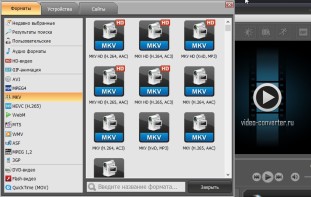
MKV или Matroska video file – это контейнер со сложной структурой, позволяющий поместить в один файл информацию разного рода: видео, аудио, текст. Фильмы, записанные в таком формате, могут иметь несколько звуковых дорожек и вариантов субтитров на разных языках и множество служебной информации для навигации – перемещения между сериями, настройкой тайминга. Из-за большого количества данных, содержащихся в видеофайле, для его воспроизведения нужны специальные кодеки. Большинство мультимедийных плееров, по умолчанию установленных на ПК, не могут воспроизвести MKV, поэтому для просмотра фильмов нужно установить дополнительный софт.
Мы протестировали самые популярные мкв-плееры от разных производителей и составили рейтинг лучших программ. Помимо возможности проигрывания «Матрешки», особое внимание обращали на другие критерии, которые, по нашему мнению, должны быть у хорошего видеоплеера:
- удобство интерфейса;
- наличие русскоязычного меню;
- наличие ПО для разных платформ и версий операционных систем;
- поддержка большого числа видеоформатов;
- универсальность – возможность проигрывать в приложении аудио;
- наличие сетевой загрузки;
- дополнительные функции – редактирование, конвертация видео, создание библиотек и плейлистов.
Результат тестов мы собрали в таблицу, а ниже поместили подробный обзор. Надеемся, после прочтения статьи, вы легко сможете выбрать, какой проигрыватель-MKV подойдет вам лучше всего.
Windows 7/XP/Vista/8/10/11; Linux, Mac OS X, Unix, iOS, Android
Windows 7, XP, Vista, 8, 10, 11
Windows 11, 10, 8, 7, XP, Vista, SP3, 2000
Windows 11, 10, 8, 7, XP, Vista
Windows 10/8/7; Mac OS X 10.13 или новее; iOS/Android
Windows, Mac OS
Windows
бесплатная
бесплатная
бесплатная
бесплатная
бесплатно с рекламой, без рекламы платная версия
бесплатная
условно-бесплатная
10/10
9/10
9/10
9/10
8/10
8/10
8/10
VLC Media Player
Бесплатный проигрыватель оснащен полным пакетом кодеков, позволяющих воспроизводить мультимедиа любого формата без установки дополнительных плагинов. В VLС вы можете не только смотреть ролики, скачанные на ПК, но и онлайн-эфиры и стримы, ролики с YouTube, причем при нестабильном сигнале воспроизведение контента из сети проходит быстрее, чем напрямую на хостинге. Оформление лаконичное, можно менять внешний вид, скачав скины с сайта разработчика.
✔️ Плюсы:
- кроссплатформенность – установка на ПК с любым ОС, есть версии для смартфонов и планшетов;
- меню на русском языке;
- дополнительные функции – встроенный конвертер для перекодировки видео;
- настройка панели инструментов, подключение дистанционного управления по локальной сети;
- создание плейлистов, закладок;
- инструменты для работы со звуком – подавление шумов, синхронизация аудио и видео-дорожек, 10-полосный эквалайзер;
- просмотр роликов из сети в процессе загрузки.
❌ Минусы:
- не совместим с Blu-ray;
- не читает DVD-диски;
- иногда возникает подтормаживание при просмотре видео Super HD и 4K и стримов.
MKV Player
Простой медиапроигрыватель очень напоминающий «родной» медиаплеер для Виндовс. Программа главным образом предназначена для проигрывания фильмов MKV, но считывает и другие популярные форматы – AVI, MP4. В приложении предусмотрена возможность создания пользовательских плейлистов. Можно сделать скриншот и сохранить стоп-кадр как изображение JPG или BMP. Есть функция изменения скорости воспроизведения.
✔️ Плюсы:
- небольшой размер файла, быстрая установка;
- простой интерфейс полностью на русском;
- создание и управление плейлистами;
- автоматический поиск в интернете и подгрузка недостающих кодеков;
- работа со съемными носителями – считывает DVD.
❌ Минусы:
- нет русскоязычного меню;
- малое количество видео расширений;
- по отзывам пользователей при установке конфликтует с антивирусным ПО (Dr.Web. ESET NOD32, AVAST).
Media Player Classic
Простой удобный проигрыватель, воспроизводящий практически все известные видеоформаты. Можно смотреть фильмы с ПК, DVD. И проигрывать Blue-ray, подключая к TV через тюнер. Если отсутствуют субтитры или нет нужного языка, приложение запускает поиск в сети, скачивает текстовую дорожку и подключает к просмотру, синхронизируя с аудио и видеорядом.
✔️ Плюсы:
- простой интерфейс;
- настройка плей-листов;
- подключение ДУ Shuttle PN31;
- встроенный редактор шейдеров;
- конфигурация с 2 и более мониторами;
- аппаратное ускорение на компьютерах с видеокартами Intel, NVIDIA и ATI.
❌ Минусы:
- нет поддержки потокового видео;
- ошибки считывания аудио-дисков;
- на маломощных компьютерах может замедлять работу других программ;
- нет обновлений с 2017 года, поэтому возможны ошибки совместимости и нестабильная работа на ПК с Windows 10, 11.
5KPlayer
Бесплатное многоцелевое приложение, объединяющее функции мультимедиа плеера и сетевого захватчика. В 5KPlayer есть инструменты, позволяющие редактировать видео. Аппаратное ускорение обеспечивает максимальную плавность проигрывания даже «тяжелых» файлов.
Удобное меню позволяет при просмотре фильмов MKV выбирать звуковую дорожку и язык субтитров. Есть настройка качествf картинки, в зависимости от системных возможностей ПК. Это обеспечивает стабильную работу даже на старых компьютерах и лэптопах с маломощной видеокартой.
✔️ Плюсы:
- полностью бесплатно, нет рекламы;
- дружелюбный интуитивно-понятный интерфейс, пользовательская настройка панели инструментов;
- воспроизводит DVD, Blu-ray, 4K, 8K;
- поддержка DLNA и AirPlay, ДУ.
❌ Минусы:
- требуется регистрация;
- нет полной русификации меню;
- возможны сбои при считывании кириллического текста в субтитрах;
- в версии для Mac пользователи отмечают лаги при использовании функции быстрой перемотки.
GOM Player
Современный видеопроигрыватель подходит как для классических компьютеров и ноутбуков, так и для планшетов с сенсорным экраном на ОС Windows. Может работать практически со всеми видеорасширениями. При отсутствии нужных кодеков самостоятельно запускает поиск в сети. Есть встроенный редактор для улучшения исходного материала. Одинаково стабильно воспроизводит видео 2D и 3D. Кроссплатформенный проигрыватель оптимизирован для всех ОС, поэтому у пользователей не возникает проблем при установке и работе даже на старых версиях Windows или мобильных устройствах.
✔️ Плюсы:
- максимально-простой интерфейс, возможность менять внешний вид с помощью скинов;
- восстановление частично-поврежденных файлов;
- потоковая передача;
- функция радиоприемника;
- поддержка AirPlay;
- настройка «горячих клавиш».
❌ Минусы:
- скачивание дистрибутива только через VPN;
- навязчивая реклама в бесплатной версии;
- конфликтует с антивирусным ПО;
- при проигрывании больших по объему файлов может тормозить работу системы.
KMPlayer
Универсальный проигрыватель для компьютера одинаково стабильно воспроизводит медиафайлы разного типа — фильмы, музыку, слайд-шоу, анимации. Кроме MKV воспроизводит множество видеоформатов, проигрывает видео 3D и 4K. Встроенный редактор позволяет изменять исходный видеоряд – применять фильтры и спецэффекты. Если в фильме нет субтитров, вы можете запустить поиск и скачивание из сети и подгрузить файлы SRT, отредактировать содержание текста.
Разработчики постоянно выпускают обновления, устраняя возможные баги. Пользователь получает сообщение о выходе новой версии при запуске программы, есть настройка автообновления.
✔️ Плюсы:
- небольшой вес дистрибутива, быстрая установка;
- интерфейс с сенсорным управлением;
- расширение функций за счет установки дополнительных плагинов;
- воспроизведение Blu-ray, DVD, 4к, 8к, UHD, 3D-видео;
- синхронизация субтитров и аудиодорожки;
- функция масштабирования и поворота кадра;
- сохранение скриншотов из стопкадров.
❌ Минусы:
- обилие рекламы;
- невозможность установки без плагинов;
- запутанное меню, в котором сложно разобраться неопытному пользователю.
BSPlayer
Универсальный видеопроигрыватель поддерживает более 20 видеоформатов, включая AVCHD (специальные файлы JVC, Panasonic, Sony и Canon). При минимальном потреблении ресурсов BSPlayer обеспечивает стабильное воспроизведение фильмов в HD-качестве. BSPlayer поддерживает периферийные устройства – ТВ-тюнеры, цифровые и веб-камеры. Плеер можно подключить к SMART-TV или смотреть онлайн передачи интернет-телевидения на ПК.
Поддерживаются различные форматы субтитров, возможен поиск, скачивание и синхронизация текста. На сервисе можно выбирать различные варианты озвучки воспроизводимых фильмов. Качество звука можно регулировать с помощью многополосного профессионального эквалайзера. Есть настройка плейлистов, и режимов воспроизведения, масштабирование изображения. Встроена опция сохранения скриншота экрана и создание JPG/BMP картинки из стоп-кадра.
Кроме прямого назназначения, видеоплеер можно использовать как аудиопроигрыватель и радио – принимает сигналы 850 радиостанций. Есть функция захвата сетевого видео с последующим сохранением на жестком диске.
✔️ Плюсы:
- возможность настраивать панель инструментов, создавать несколько профилей настроек для разных пользователей;
- экранный пульт управления при просмотре фильмов в полноэкранном режиме;
- аппаратное ускорение для стабилизации работы даже с «тяжелыми» файлами;
- воспроизведение фильмов с внешнего носителя;
- скачивание фильмов с YouTube в HD-качестве.
❌ Минусы:
- в бесплатной версии доступ к функциям ограничен;
- при включении полноэкранного режима возможны сбои, когда картинка превышает размер дисплея;
- при отсутствии кодеков их необходимо скачивать и устанавливать вручную;
- сложный интерфейс.
Больше возможностей с аналогом MKV-плеера – программой ВидеоМАСТЕР
Многофункциональный видеоконвертер можно использовать не только по прямому назначению, но и как медиаплеер. Приложение оснащено видеопросмотрщиком с возможностью развернуть картинку на весь экран. ВидеоМАСТЕР поддерживает MKV, AVI, WEBM, MP4, MPEG и еще более 20 форматов, а при невозможности открыть видео вы всегда можете переформатировать его в другое расширение.
Вы сможете:
- смотреть фильмы с ПК или загружать видео напрямую из YouTube или ВК;
- оптимизировать видеоряд — кадрировать и поворачивать кадры, выравнивать погрешности съемки;
- заменять или удалять звук, накладывать свою озвучку из аудиофайла или с микрофона, изменять громкость;
- создавать гиф-анимации и видеоклипов;
- добавлять эффекты, вставлять логотип, водяной знак.
Устанавливая ВидеоМАСТЕР, вы получаете сразу несколько программ в одной – медиапроигрыватель, видеоредактор и конвертер видео и
аудиофайлов. Скачайте программу бесплатно прямо сейчас и оцените все возможности.
Скачать бесплатно

Вопросы и Ответы
Как воспроизвести MKV в Windows Media Player?
По умолчанию Windows Media Player не поддерживает расширение MKV. Для проигрывания видеофайлов необходимо скачать и установить на ПК пакет кодеков, позволяющих раскодировать видео в магазине Microsoft Store. Так как из-за санкций корпорация Microsoft прекратила распространение своих продуктов на территории РФ, можно воспользоваться альтернативными способами – конвертировать МКВ в поддерживаемый Windows Media Player формат или воспроизвести фильм другим медиаплеером.
Чем открыть MKV файл на Android?
Для открытия МКВ на телефонах и планшетах скачайте на смартфон или планшет VLC Media Player или GOM Player с поддержкой МКВ. Оба приложения имеют версию для телефонов Андроид и Айфон. Альтернативный способ – конвертировать ролик в программе ВидеоМастер и экспортировать выходной результат для мобильных устройств Android.
Как просмотреть MKV на телевизоре?
Если у вас Smart-TV с доступом к интернету и магазину приложений (Samsung Apps, LG Content Store, Google Play Store), для проигрывания видеороликов МКВ проще всего скачать и инсталлировать на ТВ VLC Media Player. Установить приложение на телевизор без доступа к интернету можно через внешнее устройство – Chromecast, Apple TV, Fire Stick, позволяющие загружать ПО из сети.
Вам также может понравиться
MKV не так широко распространен, как MP4. Вы можете посмотреть множество HD-фильмов и телешоу в формате MKV. Но не все медиаплееры совместимы с видео MKV. Фактически, большинство устройств Windows и Android по умолчанию не поддерживают видео в формате MKV. Вам необходимо установить соответствующий кодек, чтобы получить воспроизведение MKV в WMP и других проигрывателях по умолчанию. Если вы хотите успешно воспроизводить видео MKV на своем компьютере, действительно важен хороший плеер MKV. Вот несколько рекомендуемых на рынке видеоплееров MKV для Windows и Mac. Вы можете прочитать и сравнить здесь, чтобы найти свой лучший плеер MKV.
- СОДЕРЖАНИЕ СТРАНИЦЫ:
- Часть 1: MKV Player без потерь для Windows и Mac
- Часть 2: Лучшие 7 бесплатных видеоплееров MKV для Windows и Mac
- Часть 3: Часто задаваемые вопросы об игроках MKV
Часть 1: MKV Player без потерь для Windows и Mac
По умолчанию Windows Media Player 12 и QuickTime Player не поддерживают напрямую формат MKV. Если вы хотите воспроизводить файлы MKV без потери качества, Видмор Игрок может быть вашим первым выбором. Вы можете воспроизводить популярные и редкие форматы мультимедиа без потерь в Vidmore Player. Качество изображения HD и высокий звуковой эффект могут значительно улучшить ваши аудиовизуальные впечатления.
Плеер MKV для компьютеров с Windows и Mac не занимает много места для хранения и компьютерных источников. Таким образом, вы можете получить плавное воспроизведение MKV. Нет зависаний, сбоев, зависаний или неработающих проблем. Кстати, вы можете легко воспроизводить любые диски Blu-ray и DVD в Vidmore Player.
- Плавно воспроизводите MKV, MOV, AVI, FLV, M4V и т. Д. 4K UHD и 1080p / 720p HD видео.
- Отрегулируйте размер изображения, размер экрана и видеоэффекты во время воспроизведения видео MKV.
- Передовые технологии декодирования видео и звука для плавного воспроизведения.
- Интуитивно понятный и удобный интерфейс для пользователей Windows и Mac.
Шаг 1: Скачать бесплатно Vidmore Player. После установки запустите проигрыватель файлов MKV. выберите Открыть файл и импортируйте ваше видео MKV.
Шаг 2: После загрузки видео MKV будет воспроизводиться автоматически. Вы можете использовать параметры внизу, чтобы контролировать весь процесс воспроизведения. Щелкните значок Скриншот рядом с иконкой, чтобы при необходимости сделать быстрый снимок во время просмотра MKV.
Шаг 3: Вы также можете использовать параметры на верхней панели инструментов для управления настройками воспроизведения. В Управление, Аудио, видео а также инструменты выпадающие списки доступны.
Часть 2: Лучшие 7 бесплатных видеоплееров MKV для Windows и Mac
Если вы хотите получить бесплатное программное обеспечение для проигрывателя MKV, вы можете взглянуть на следующие инструменты. Просто посмотрите, что вы можете и чего не можете получить от этих бесплатных плееров MKV.
Первый: медиаплеер VLC
VLC Media Player — популярный многоплатформенный медиаплеер. Это может быть ваше бесплатное приложение MKV player для iPhone, Android, Windows, Mac и Linux. Но иногда вы не можете использовать VLC для воспроизведения файлов MKV под кодеком H.265. В это время вы можете установить соответствующий кодек VLC или преобразовать H.265 в H.264 для воспроизведения MKV с VLC.
Плюсы:
- VLC Media Player — это кроссплатформенный видеоплеер, который можно бесплатно и безопасно скачать.
- Применяйте эффекты редактирования видео и изменяйте форматы видео в VLC.
- Работоспособно использовать VLC для копирования DVD.
Минусы:
- Не все файлы MKV можно воспроизводить с помощью VLC Media Player.
- Пользовательский интерфейс неудобен.
Топ 2: KMPlayer
KMPlayer также является представительным бесплатным плеером MKV для Windows. Вы можете воспроизводить видео в форматах MKV, AVI, FLV, MP4 и MPEG1 / 2/4. Во время воспроизведения MKV вы можете регулировать яркость, насыщенность и другие параметры видео. Поддержка воспроизведения VCD и DVD также удобна.
Плюсы:
- Поддержка самых популярных видео и аудио форматов с помощью внутренних кодеков.
- Управляйте воспроизведением видео и визуализацией.
Минусы:
- Бесплатная программа для проигрывателя Windows MKV содержит рекламу.
- Не удается воспроизвести файлы MKV с поддержкой VP9.
Топ 3: GOM Player
GOM Player может воспроизводить не только обычные загруженные видео MKV, но и некоторые поврежденные видео MKV. Нет необходимости загружать дополнительный кодек или ремонтный пакет. Ну, как и KMPlayer, этот южнокорейский видеоплеер MKV также не поддерживает видео MKV в кодировке VP9.
Плюсы:
- GOM Player — это бесплатный видеоплеер, который может воспроизводить видео MKV с кодеками H.264, HEVC и VP8 в Windows.
- Предложите функцию поиска и поиска кодеков по умолчанию.
Минусы:
- Установочный пакет GOM Player содержит программное обеспечение в комплекте.
- Нет поддержки воспроизведения видео MKV в кодировке VP9.
Топ 4: MPlayerX
Это бесплатный проигрыватель MKV для Mac. Вы можете получить полный контроль над воспроизведением видео MKV с помощью MPlayerX. Вы можете установить жесты, чтобы управлять воспроизведением видео MKV в MPlayerX. Более того, MPlayerX может автоматически обнаруживать и конвертировать файлы субтитров в ваше видео.
Плюсы:
- Бесплатным проигрывателем файлов MKV для Mac можно управлять с помощью пульта Apple Remote.
- Измените размер кадра, соотношение сторон, громкость и другие настройки воспроизведения.
Минусы:
- Требуется высокая загрузка ЦП.
- MPlayerX дает сбой чаще, чем другие бесплатные видеоплееры для Mac.
Топ 5: PotPlayer
PotPlayer имеет выдающееся аппаратное декодирование графического процессора. Таким образом, пользователи PotPlayer почти не сообщают о проблеме с падением видео. Более того, вы можете получить плавное воспроизведение MKV с помощью DXVA, Nvidia CUDA и многих технологий.
Плюсы:
- Меньше проблем с задержкой, зависанием или заиканием видео MKV.
- Используйте минимальную загрузку ЦП на вашем компьютере Mac.
Минусы:
- Процесс установки PotPlayer непростой.
- Расширенные настройки PotPlayer предназначены в основном для опытных и профессиональных пользователей.
Топ 6: RealPlayer
RealPlayer предлагает бесплатную версию медиаплеера для Windows, iOS и Android. Вы можете воспроизводить MKV и обычные видеофайлы с помощью RealPlayer. RealPlayer Discover может помочь вам найти знаменитостей и людей. Хотя коммерческие версии RealPlayer не так хороши, как старые версии.
Плюсы:
- Воспроизводите загруженные видео MKV с разрешением до 720p с помощью RealPlayer бесплатно.
- Находите и определяйте знаменитостей в видео.
Минусы:
- Бесплатная версия RealPlayer содержит рекламу.
- RealPlayer иногда дает сбой. Новое обновление RealPlayer не так хорошо, как старые версии.
Топ 7: VSeven MKV Player
Благодаря встроенному кодеку MKV вы можете использовать бесплатный MKV Player для плавного воспроизведения видео MKV в Windows. Более того, вы можете адаптировать свое видео к разным типам. Также поддерживается быстрый поиск файла с помощью встроенной поисковой системы.
Плюсы:
- Воспроизведение и управление видео в MKV, AVI, MP4 и распространенных форматах.
- Создайте плейлист с видео MKV на разное настроение и предпочтения.
Минусы:
- Устаревший интерфейс.
- Нет расширенных функций воспроизведения видео.
Часть 3: Часто задаваемые вопросы об игроках MKV
Вы можете играть в MKV на Windows?
Проигрыватель Windows MKV по умолчанию — Windows Media Player. Нет такого демультиплексора, поддерживающего контейнер MKV. Чтобы получить воспроизведение MKV в Windows, вы можете загрузить кодеки K-Lite или CCCP. Что касается пользователей Windows 10, в поддержке MKV появилось новое обновление. Однако вы по-прежнему не можете иногда воспроизводить файлы MKV в Windows 10.
Можете ли вы играть в MKV с QuickTime Player?
Нет. QuickTime Player изначально не поддерживает формат MKV. Для воспроизведения файлов MKV необходимо использовать проигрыватель MKV для Mac. Или вы можете установить расширение для проигрывателя MKV, чтобы также воспроизводить MKV в браузере. Кроме того, преобразование MKV в MOV тоже хорошее решение.
Как воспроизводить файлы MKV на iPhone?
Видеоплееры Apple по умолчанию не поддерживают видеоформат MKV. Вы можете конвертировать файлы MKV или использовать приложение MKV player на iPhone. Если вы настаиваете на Воспроизведение MKV на iPad или iPhone, вы можете использовать MKPlayer, Infuse, PlayerXtreme Media Player и т. д.
Хотя MKV широко не поддерживается медиаплеерами по умолчанию на устройствах Windows, Mac и iOS, вы все равно можете использовать медиаплеер MKV для решения проблемы. Вышеупомянутые программы — отличные бесплатные и платные видеоплееры MVK для пользователей настольных компьютеров. Вы можете выбрать любой инструмент для воспроизведения и просмотра видео MKV на компьютере с Windows или Mac. Если вы не знаете, какой выбрать, просто скачайте Vidmore Player и запустите его бесплатную пробную версию. Стоит попробовать.
MKV (matroska video file) – один из множества форматов видео, который одновременно не очень популярный и часто встречающийся. Такое, казалось бы, противоречие возникает из-за того, что в начале 2000-х MKV был на волне популярности – в него кодировали фильмы и клипы для просмотра на первых смартфонах и КПК, – а вот современные гаджеты без проблем воспроизводят более сбалансированные AVI, MOV и их аналоги. Но видеофайлы, накопленные во времена, когда онлайн-кинотеатров и стриминговых сервисов не существовало, никуда не делись, равно как и гуляющие по торрент-сетям кино и мультфильмы в MKV. И если ваш компьютер не может открыть файл с таким расширением, вы можете использовать для просмотра любой MKV player из нашего топа лучших плееров или поступить еще проще – конвертировать видео в другой формат и воспроизвести его в привычном вам видеопроигрывателе.
Чтобы вы получали только проверенную информацию, команда Movavi делает следующее:
-
Изучили спрос и популярность программ и сервисов, упомянутых в данной статье.
-
Мы протестировали все продукты, описанные в этой статье.
-
При тестировании продуктов мы сравниваем ключевые параметры, в том числе объединение видеофрагментов, изменение скорости видео, запись озвучки видео, создание слайд-шоу и другие значимые характеристики.
-
Изучили отзывы пользователей на популярных платформах и учли эту информацию при написании обзоров.
-
Собрали отзывы пользователей и учли их мнение о программах Movavi, а также о продуктах других компаний.
Проигрыватель MKV – программа для воспроизведения этого и других типов видеофайлов за счет предустановленных в ней специализированных кодеков. Каждый MKV плеер, вошедший в топ, вполне подходит на роль вашего основного программного мультимедийного центра, поддерживающего чтение множества форматов. Мы намеренно не даем категоричных оценок какой лучше, потому что у всех них есть свои сильные и слабые стороны. Мы рассматриваем их в формате мини-обзоров, ознакомившись с которыми вы сможете выбрать подходящий проигрыватель MKV.
ОС: Windows 7 (64/32), 8, 10, Mac OS, Linux
Тип лицензии: бесплатно
Плеер для MKV и других форматов видеофайлов содержит встроенный пакет необходимых кодеков и распространяется совершенно бесплатно. Программа для проигрывания видео и музыки, хранящихся в у вас на компьютере, довольно шустрая – без зависаний и вылетов воспроизводит достаточно объемные файлы MKV в высоком разрешении. При этом интерфейс выглядит заметно устаревшим, не современным, не каждый пользователь разберется с настройками и управлением с первого раза. Справедливости ради, отметим наличие неплохой русификации меню и обилие инструкций в Интернете.
Плюсы
-
Предустановленный в проигрыватель MKV пакет кодеков сам обновляется и без дополнительных настроек воспроизводит практически любое видео.
-
Помимо возможности воспроизвести MKV, в программе масса других функций и поддержка плагинов, благодаря чему она легко заменит и видеоплеер, и музыкальный центр, и телевизор.
Минусы
-
Интерфейс выглядит устаревшим, а меню – запутанные.
-
Нет обратной связи с поддержкой в случае обнаружения ошибки.
-
Пользователи пишут, что после обновлений первое время наблюдаются неприятные сбои и падения.
Обзор VLC на CNews.ru
ОС: Windows XP, Vista, 7/8
Тип лицензии: бесплатно
На официальном сайте проигрыватель все еще можно скачать, но там же разработчики разместили объявление о прекращении поддержки проекта в 2017 году. Это значит, что программа не обновляется, хакеры могут использовать ее уязвимые места для массовых интернет-атак, а новые форматы в ней, скорее всего, не будут корректно открываться. Но для открытия MKV плеер более чем подходит – они практически ровесники с форматом, да и встроенные кодеки у медиаплеера для этого есть.
Плюсы
-
Встроенные кодеки для воспроизведения MKV и других форматов видео/аудио.
-
Стабильно работает на старых и медленных компьютерах (ноутбуках).
Минусы
-
Устаревший интерфейс.
-
Не поддерживается с 2017 года.
-
Нестабильно работает на устройствах с новыми операционными системами – Windows 8.1 и 10.
Обзор Media Player Classic на ITIGIC
ОС: Windows 7, 8, 10
Тип лицензии: бесплатно
Этот MKV player существует давно, но работающая над ним команда не так давно изменилась и вместе с ней поменялась сама концепция программы. Впрочем, если вам не нужно ничего, кроме просмотра кино в «матроска видео» и других, возможно даже не самых популярных, форматах, то этот вариант подходит. В медиаплеер встроен пакет бесплатных кодеков, интерфейс хоть и имеет сложности с поддержкой языков, но в целом интуитивно понятен.
Плюсы
-
Встроенный пакет кодеков, среди которых есть нативный для MKV и других форматов видео и аудио файлов.
-
Удобный современный интерфейс, адаптированный для сенсорных и комбинированных устройств.
Минусы
-
При использовании программы появляется реклама, с этим стоит смириться или оплатить VIP.
-
На компьютерах и лэптопах в базовой комплектации со встроенной в процессор видеокартой работает медленно, на больших файлах может зависать и «заикаться».
Обзор KMPlayer на MegaObzor
ОС: Windows
Тип лицензии: бесплатно, есть расширенная версия за 999.00₽ с 15-дневным демо
Простой медиаплеер от компании, давшей миру один из самых популярных пакетов кодеков. Стоит ли говорить, что поддержка всех форматов, включая MKV, реализована в нем на высшем уровне. Платные функции, чтобы воспроизвести файл, подключать не нужно, но в бесплатной версии есть реклама, и ее много. Условная платность программы обеспечила ей высокую степень удобства и ориентированности на пользователей всех уровней компьютерной грамотности, за интерфейс однозначно 10/10, а вот к остальному есть вопросы, и их много. Например, почему при воспроизведении больших файлов с устройства происходит периодическая буферизация? Или как настроить внешний вид субтитров? Наверняка ответы есть на официальном сайте, но исключительно на английском языке.
Плюсы
-
Всё в порядке с поддержкой MKV и прочих форматов, даже в бесплатной версии с рекламой.
-
Стабильная работа без зависаний и торможения при работе с файлами в любом качестве и разрешении.
Минусы
-
В бесплатной версии много рекламы, со временем она сильно надоедает.
-
С русским языком не все понятно: на некоторых компьютерах, по отзывам пользователей, по непонятным причинам русского нет, на других – есть.
Обзор DivX Player на SoftPortal
ОС: Windows
Тип лицензии: бесплатно – с рекламой, есть расширенная платная версия без рекламы
Интересный проигрыватель для MKV с встроенным кодеком и удобными, практически интуитивными настройками субтитров, звуковой дорожки и других важных моментов. В русскоязычной операционной системе он устанавливается на русском, что сильно упрощает работу с меню и изучение опций программы. К внешнему виду никаких претензий – современный, актуальный, одинаково адаптированный для обычных экранов и сенсорных планшетов на Windows. В свернутом виде работает стабильно, одинаково гладко отображает картинку в 2D и 3D, справляется с высококачественными фильмами с несколькими звуковыми дорожками и субтитрами на любом языке.
Плюсы
-
Программа оптимизирована для работы на устройствах разной мощности – не тормозит и не вылетает.
-
Интерфейс приятный и простой, даже для неподготовленных пользователей.
Минусы
-
Реклама в бесплатной версии, иногда ее очень много.
-
В процессе воспроизведения файлов в свернутом виде иногда случаются проблемы со звуком, об этом рассказывают на форумах с отзывами сразу несколько пользователей программы.
ОС: Windows, Mac OS
Тип лицензии: бесплатно
Бесплатный медиаплеер, не уступающий конкурентам практически ни в чем. При том, что MKV в нем воспроизводится так же легко, как в других программах топа, он также очень гладко и без нареканий проигрывает 3D-фильмы в разных расширениях. В меню все доступно и просто: есть активация субтитров, выбор звуковой дорожки, настройка качества картинки соответственно аппаратным мощностям компьютера. За счет последнего плеер подходит и для современных, и для стареньких компьютеров. Тестирование на откровенно слабом ноутбуке с встроенной в процессор видеокартой показало, что проигрыватель не требователен к аппаратным ресурсам, по крайней мере, в случае с видеоклипом, небольшим по размеру.
Плюсы
-
Интегрированный пакет кодеков, среди которых есть специальный для чтения MKV.
-
Простой и интуитивно-понятный интерфейс.
-
Возможность пользоваться бесплатно и без рекламы.
Минусы
-
Нет корректной поддержки русского языка.
-
Бывают проблемы с отображением субтитров кириллицей, как пишут в отзывах пользователи.
Не хотите устанавливать новый проигрыватель – воспользуйтесь Movavi Video Suite
Устанавливать новый проигрыватель под каждый формат видео – не лучшая идея. Ведь нужно разбираться с настройками, привыкать к интерфейсу. Гораздо удобнее конвертировать видео в формат, который точно откроется в привычной вам программе для просмотра фильмов и клипов. Movavi Video Suite – универсальный инструмент на этот случай. В пакетной программе помимо конвертера много полезных модулей и среди них – видеоредактор, в котором вы сможете, например, обрезать или перемонтировать видеозапись. Есть также модуль для записи на диск DVD. Попробуйте, это удобно – всё, что может понадобится для работы с видео, всегда под рукой на русском языке, без рекламы, с богатой библиотекой справочных статей и отзывчивой технической поддержкой программы.
MKV встречается не так часто, как в начале 2000-х, но со счетов его списывать рано. На торрентах, в личных архивах и на сайтах с мультимедийным контентом можно найти множество видео в этом формате. А значит, проигрыватели с поддержкой MKV вам могут не раз еще пригодиться. Некоторые из них совсем простые и поддерживают только MKV и родственные ему форматы, но в нашем топе таких нет, мы отобрали для этой статьи только универсальные инструменты. Тем не менее не исключено, что вы можете пользоваться для просмотра фильмов и клипов каким-то другим плеером, который ни в какую не читает «матроска-видео». Тогда придется или менять его на другой, или устанавливать еще один – строго для .mkv. Если же вы не можете или не хотите устанавливать на компьютер новый плеер, а привычный не может корректно открыть файл с расширением .mkv, то воспользуйтесь конвертером в Movavi Video Suite. Преобразование видео не займет много времени, зато после вы сможете легко его просмотреть, отправить по Интернету или записать на диск.
Часто задаваемые вопросы
Что такое формат файла MKV?
MKV – один из форматов видео с поддержкой субтитров и нескольких звуковых дорожек. Для его воспроизведения нужен специальный кодек, который распространяется свободно и может входить в стандартный набор медиапроигрывателей.
Может ли VLC воспроизводить видео MKV?
Да, VLC для десктопных и мобильных операционных систем отлично справляется с проигрыванием MKV. При этом в нем можно выбрать звуковую дорожку из нескольких, используемых в видео, а также активировать отображение субтитров. Отдельные кодеки для этого скачивать и устанавливать не нужно.
Как открыть файл MKV на телефоне?
Для того чтобы открыть MKV-файл на телефоне, понадобится установить один из поддерживающих этот формат медиаплееров. На Андроид и iOS существует немало программ, поддерживающих этот формат, но самой популярной считается MLC Player. Мобильная версия небезызвестного проигрыватели распространяется бесплатно и не содержит рекламы. Скачать и установить ее можно из официальных магазинов приложений. После установки нужный файл следует открыть непосредственно из приложения через кнопку Открыть файл или из файлового менеджера – нажатием на пункт Открыть с помощью в контекстном меню видеофайла.
Как смотреть MKV-файлы на телевизоре?
MKV-файлы, как правило, не воспроизводятся на обычных телевизорах с USB-портами, но открыть такое видео на Smart TV или приставке – дело пары минут. Для воспроизведения MKV на телевизоре нужно: открыть магазин приложений, найти в нем VLC или аналогичный проигрыватель с поддержкой формата и наличием необходимых для этого кодеков, установить его, использовать его для открытия файла с флешки или с внутреннего накопителя устройства.
Помогла ли вам эта статья?
Всё для создания и обработки мультимедиа
* Пробная версия Movavi Video Suite имеет следующие ограничения: 7-дневный пробный период, водяной знак на сохраненных видео и, если вы сохраняете проект как аудиофайл, возможность сохранить только ½ длины аудио.
Остались вопросы?
Если вы не можете найти ответ на свой вопрос, обратитесь в нашу службу поддержки.
Подпишитесь на рассылку о скидках и акциях